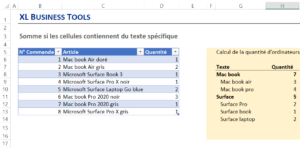
Voici une astuce Excel pour calculer la somme d’une plage de valeurs selon un critère sur la cellule qui contient du texte spécifique ou qui commence par une chaîne de caractères donnée.
Pour cela on utilise la formule Excel SOMME.SI et le symbole ‘*’.
Si vous souhaitez voir d’autres utilisations de la formule SOMME.SI avec des critères, voici quelques exemples ici.
Regardez la vidéo
Somme si les cellules contiennent du texte spécifique
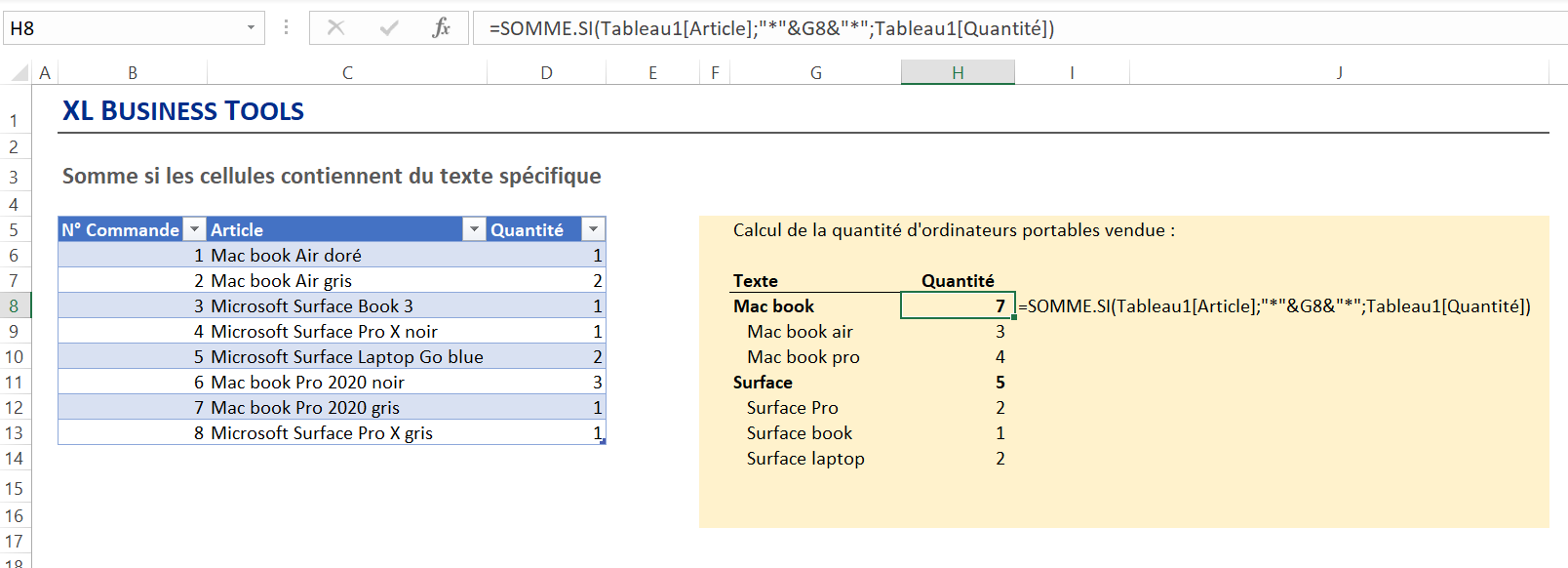
Pour additionner des cellules si d’autres cellules contiennent une valeur spécifique, vous pouvez utiliser la fonction SOMME.SI en utilisant dans le critère le symbole ‘*’. Dans l’exemple ci-dessus, la formule en H8 est :
=SOMME.SI(C6:C13;"*Texte*;D6:D13)
Cette formule additionne les montants de la colonne D lorsqu’une valeur de la colonne C contient le texte spécifié en G8 « Mac book ». Dans l’exemple, il s’agit d’additionner les quantités d’ordinateurs vendus par catégorie de produit.
Le 2ème argument de la formule “*Texte” avec le texte recherché et l’astérisque ‘*’ doivent être mis entre guillemets “”.
Somme si les cellules commencent par un texte spécifique
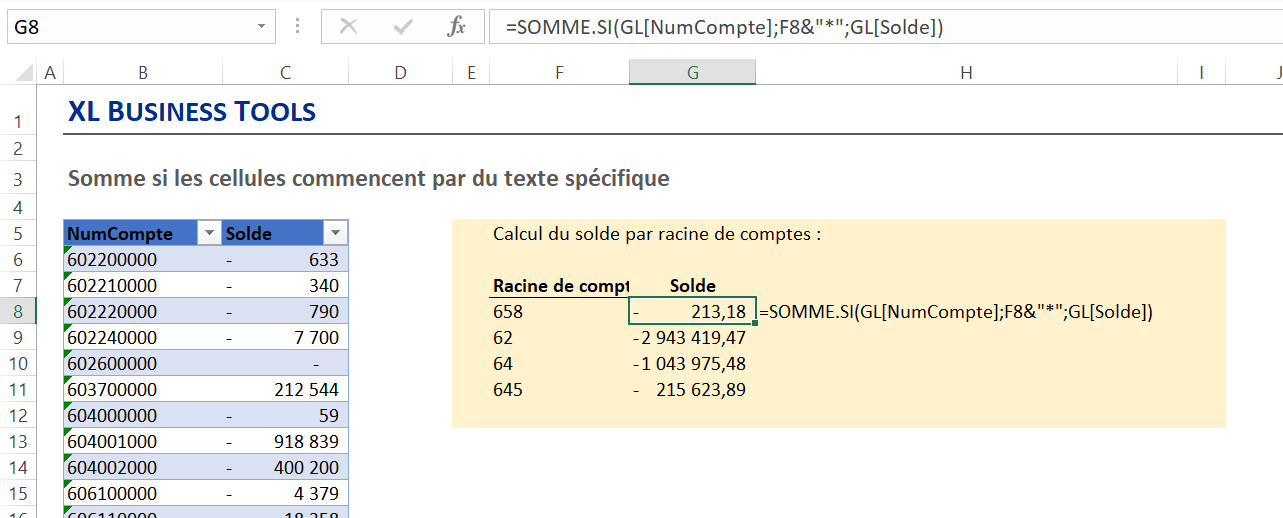
De même, pour additionner des cellules si d’autres cellules commencent par une valeur spécifique, vous pouvez utiliser la fonction SOMME.SI. Dans l’exemple illustré, la formule en G8 est :
=SOMME.SI(C6:C13;"Texte*";D6:D13)
Cette formule additionne les montants de la colonne D lorsqu’une valeur de la colonne C commence par le texte spécifié en F8 « 658 ». Dans l’exemple, il s’agit d’additionner les montants sur des racines de comptes de charges issues du grand livre de comptabilité.
Explication
La formule Excel SOMME.SI prend en charge les caractères génériques. Un astérisque (*) signifie “un ou plusieurs caractères”, tandis qu’un point d’interrogation (?) signifie “n’importe quel caractère”.
Donc pour rechercher une chaîne particulière dans la cellule de critère sans connaître sa position, on “entoure” cette chaîne par 2 astérisques comme ceci : “*critère*.
Si le critère est que la cellule commence par une chaîne particulière, on fait suivre le critère par 1 astérisque comme ceci : “critère*”.
Ces caractères génériques vous permettent de créer des critères tels que “commence par”, “se termine par”, “contient”, etc…
Notez que la fonction SOMME.SI n’est pas sensible à la casse.
Les applications de cette astuce d’utiliser des caractères génériques pour créer des critères sont vraiment forts utiles, je n’attend plus qu’une équivalence dans Power Query !
📥TELECHARGER LE FICHIER D’EXEMPLE
Téléchargez le classeur Excel pour ce tutoriel. Seule votre adresse e-mail vous sera demandée dans la prochaine étape. Vous recevrez immédiatement le lien de téléchargement par e-mail.
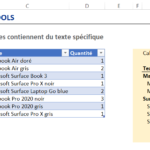
Somme selon critère de cellule contient du texte ou commence par du texte
Envoyer le lien de téléchargement à :
En savoir plus
Enfin, si vous souhaitez apprendre une méthode rapide et efficace pour collecter et analyser vos données dans Excel, et créer des rapports dynamiques calculant des variations mensuelles / trimestrielles / annuelles, des Year-to-Date, des cumuls glissants, etc. AUTOMATIQUEMENT, alors voici un programme 100% en ligne spécialement conçu pour découvrir et maîtriser les Power Tools de Microsoft facilement :
🥇MAITRISEZ L’ANALYSE DES DONNEES AVEC EXCEL ET POWER BI
(RECEVEZ 1H DE FORMATION GRATUITE)
